Höfundur:
Louise Ward
Sköpunardag:
9 Febrúar 2021
Uppfærsludagsetning:
1 Júlí 2024
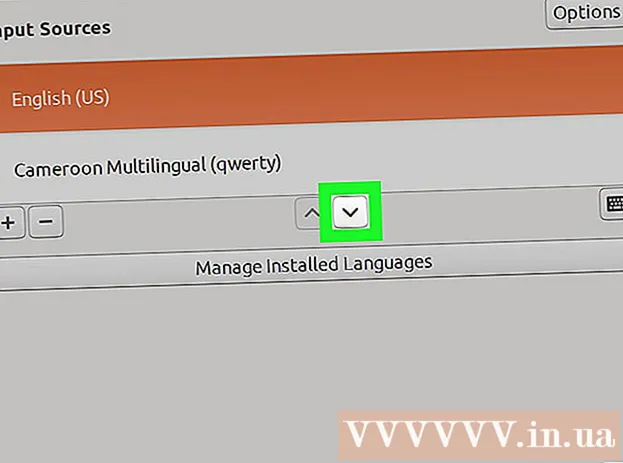
Efni.
Þessi wikiHow kennir þér hvernig á að breyta lyklaborðsskipulagi tölvunnar á Ubuntu Linux 17.10.
Skref
Gakktu úr skugga um að Ubuntu sé uppfært. Ubuntu útgáfa 17.10 eða nýrri hefur marga aðra valkosti en gamla útgáfan, svo þú þarft að uppfæra stýrikerfið í nýjustu útgáfuna ef þú hefur ekki uppfært:
- Opið Flugstöð
- Flytja inn sudo apt-get upgrade ýttu síðan á ↵ Sláðu inn.
- Sláðu inn lykilorðið þitt og bankaðu síðan á ↵ Sláðu inn.
- Tegund y birtist og ýttu síðan á ↵ Sláðu inn.
- Bíddu eftir að uppfærslan er sett upp og endurræstu tölvuna þegar hún er beðin um það.

Opnaðu forritavalmyndina. Smelltu á myndhnappinn ⋮⋮⋮ í neðra vinstra horninu á skjánum til að opna lista yfir forrit.
Smellur Stillingar (Stilling). Gírlaga valkosturinn er í forritaglugganum. Stillingar Ubuntu opnast.

Smelltu á kortið Svæði og tungumál (Land & tungumál). Valkostir eru efst til vinstri í stillingarglugganum.
Smelltu á merkið + fyrir neðan núverandi tungumál í „Inntaksheimildir“. Gluggi mun skjóta upp kollinum.

Veldu tungumál. Smelltu á tungumálið sem þú vilt nota fyrir lyklaborðsútlitið.- Ef tungumálið sem þú vilt bæta við er ekki á listanum skaltu smella á merkið ⋮ neðst í valmyndinni, veldu síðan valið tungumál.
Veldu lyklaborðsskipulag. Flettu niður um skipulagsvalkostina þar til þú finnur skipulag sem hentar þér og smelltu síðan til að velja.
Smellur Bæta við (Bæta við) efst í hægra horninu á glugganum. Skipulaginu verður bætt við „Input Sources“ hlutann í tölvunni þinni.
Veldu gamalt lyklaborðsskipulag. Smelltu á skipulagið sem þú notaðir fyrr. Valkosturinn er undir fyrirsögninni „Inntaksheimildir“.
Smelltu á merkið ∨ fyrir neðan lokaborðið hér. Gamla skipulagið verður fært niður og gefur pláss fyrir nýja skipulagið sem sýnir efst í valmyndinni. Svo nýja skipulagið er orðið sjálfgefið lyklaborðsskipulag.
- Þú getur líka eytt gamla lyklaborðsútlitinu með því að smella á merkið - undir „Inntaksheimildir“.
Ráð
- Til að skoða lyklaborðsskipulagið þitt, smelltu á skipulagið sem þú vilt skoða og smelltu síðan á lyklaborðstáknið fyrir neðan „Input Source“ hlutann.
Viðvörun
- Ekki eru öll skipulag samhæft við venjuleg lyklaborð. Áður en þú velur þarftu að ganga úr skugga um að lyklaborðið henti því uppsetningu sem þér líkar.



